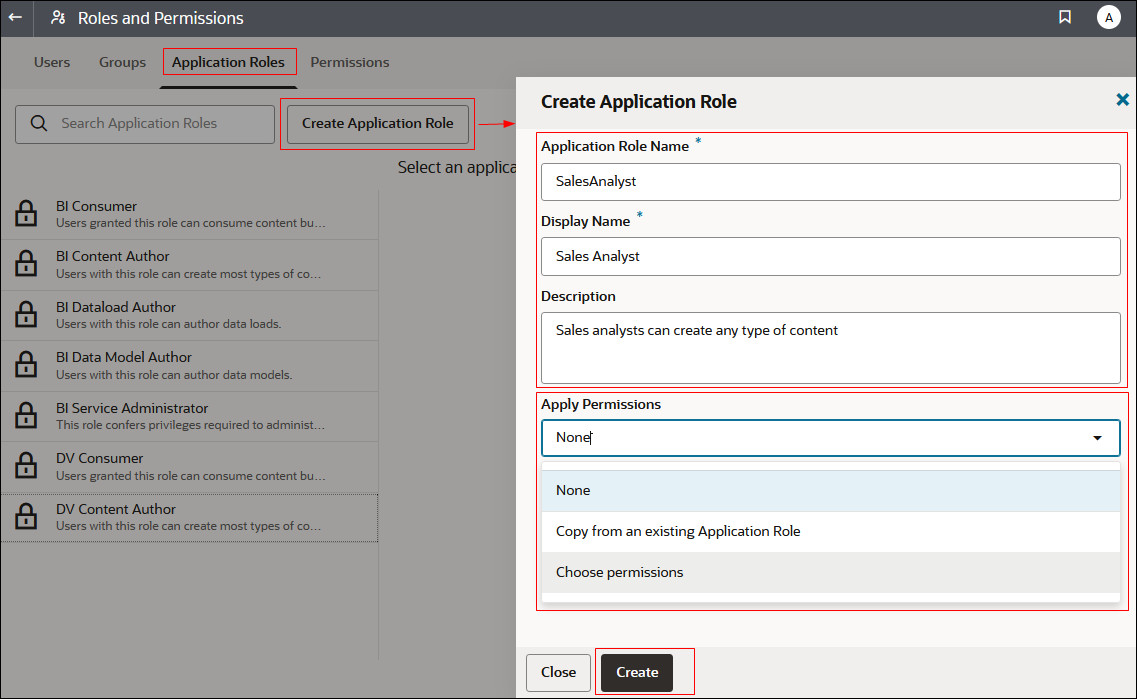Oracle Analytics Cloudには、一連の事前定義済アプリケーション・ロールが用意されています。 要件に応じたユーザー定義のアプリケーション・ロールを作成することもできます。 たとえば、選択したグループのユーザーのみが特定のフォルダまたはワークブックを表示できるようなアプリケーション・ロールを作成できます。 または、特定の権限が割り当てられたアプリケーション・ロールを作成することもできます。
アプリケーション・ロールは、様々な方法で作成できます:
- アプリケーション・ロールを最初から作成(権限なし)。
- 1つ以上の特定の権限を持つアプリケーション・ロールを作成します。
- 事前定義済アプリケーション・ロールの1つと同じ権限を持つアプリケーション・ロールを作成。
アプリケーション・ロールを作成した後は、いつでも追加の権限を付与し、メンバー(ユーザー、グループまたは他のアプリケーション・ロール)を追加できます。 Oracle Analyticsでユーザー定義ロールを作成および適用する方法の例は、「サンプル・シナリオ: ユーザー定義アプリケーション・ロール」を参照してください。
- 「コンソール」をクリックします。
- 「ロールと権限」をクリックします。
- 「Application Roles」をクリックします。
- 「アプリケーション・ロールの作成」をクリックします。
- 「アプリケーション・ロール名」、「表示名」および「説明」に適切な値を入力します。
「アプリケーション・ロール名」には、英数字(ASCIIまたはUnicode)、空白、その他の印刷可能な文字(アンダースコアや大カッコなど)を含めることができます。
- 権限の適用に対して、次のいずれかを選択します:
- 「なし」 - 権限なしでアプリケーション・ロールを作成します。 権限は後で追加できます。
- 「既存のアプリケーション・ロールからコピー」 - 事前定義済アプリケーション・ロールのリストが表示されます。 権限のコピー元となるアプリケーション・ロールを選択します。 新しいアプリケーション・ロールは、選択したロールと同じ権限で始まります。 後で権限を微調整できます。
ノート:
このステップでは、選択した事前定義済アプリケーション・ロールの権限付与をコピーします。 アプリケーション・ロールのメンバーまたはメンバーシップをコピーしていません。
- 「権限の選択」 - 権限のリストを表示します。 新しいアプリケーション・ロールに対して1つ以上の権限を選択します。 後で権限を微調整できます。
- 「作成」をクリックします。
- アプリケーション・ロールに追加の権限を付与します。
- 「権限の追加」をクリックします。
このオプションは、ユーザー定義のアプリケーション・ロールでのみ使用できます。
- 1つ以上の権限を選択し、「選択項目の追加」をクリックします。
- メンバー(ユーザー、グループまたはアプリケーション・ロール)を新しいアプリケーション・ロールに追加します。
- メンバーをクリックし、追加するメンバーのタイプを選択: ユーザー、グループまたはアプリケーション・ロール。
- 「ユーザーの追加」、「グループの追加」または「アプリケーション・ロールの追加」をクリックします。
- 1つ以上のメンバーを選択し、「選択項目の追加」をクリックします。
- オプショナル: 他のアプリケーション・ロール間の階層関係の作成。
- 「メンバーシップ」の下で、「アプリケーション・ロールの追加」をクリックします。
- このアプリケーション・ロールで権限を継承するすべてのアプリケーション・ロールを選択し、「選択項目の追加」をクリックします。
- 権限、メンバーまたはメンバーシップを削除するには、その名前の横にある「削除」アイコン
 をクリックします。
をクリックします。